Ten samouczek jest kompleksowym przewodnikiem technicznym, w jaki sposób naprawić błąd generowania kontekstu aktywacji nie powiódł się w systemie Windows 10. Błąd jest zasadniczo związany z wieloma programami, które cierpią z powodu problemów z kompatybilnością z pakietem Visual C ++.
Czasami ten komunikat o błędzie jest rejestrowany tylko w Podglądzie zdarzeń, ale w żaden sposób nie zakłóca sprawnego działania programu, którego dotyczy problem. Jednak w innych przypadkach aplikacja doświadcza okresowych lub częstych awarii, w takim przypadku staje się poważnym problemem.
Aby naprawić ten błąd, postępuj zgodnie ze wskazówkami w tym samouczku.
Jak naprawić błąd generowania kontekstu aktywacji nieudany? Jeśli napotkasz ten błąd, pierwszą rzeczą, którą powinieneś zrobić, to ponownie zainstalować aplikację, której dotyczy problem. Jeśli to nie pomoże, spróbuj wyłączyć wszystkie nieistotne usługi i aplikacje startowe. Na koniec spróbuj ponownie zainstalować składniki redystrybucyjne Visual C ++.
Jak mogę naprawić błąd generowania kontekstu aktywacji nieudany?
- Ponownie zainstaluj aplikację, której dotyczy problem
- System czystego rozruchu Zainstaluj ponownie program
- Ponownie zainstaluj Microsoft Visual C ++
1. Zainstaluj ponownie aplikację, której dotyczy problem
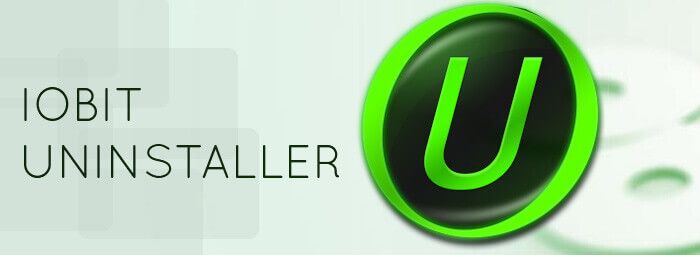
Po pierwsze, gdy napotkasz błąd niepowodzenia generowania kontekstu aktywacji, szczególnie jeśli wpływa to na stabilność programu hosta, możesz spróbować zainstalować go ponownie. Po ponownej instalacji programu nowa instalacja może zaoferować bardziej zaawansowaną konfigurację zgodną z pakietem Microsoft Visual C ++.
Istnieje kilka sposobów ponownej instalacji aplikacji, ale zalecamy korzystanie z oprogramowania odinstalowującego, takiego jak Deinstalator IOBit. Korzystając z oprogramowania odinstalowującego, upewnisz się, że aplikacja, której dotyczy problem, została całkowicie usunięta z komputera. W ten sposób zapobiegniesz pojawianiu się potencjalnych problemów w przyszłości.
- Pobierz teraz IObit Uninstaller PRO 7 za darmo
Po ponownej instalacji aplikacji, której dotyczy problem, sprawdź, czy problem nadal występuje.

![Generowanie kontekstu aktywacji nie powiodło się w systemie Windows 10 [SUPER FIX]](https://pogotowie-komputerowe.org.pl/wp-content/cache/thumb/5b/554087cf3d2d05b_320x200.jpg)


